本教程操作环境:windows7系统、Adobe photoshop cs5版、Dell G3电脑。
打开Photoshop 软件,文件—新建,弹出对话框,调整好长度、高度以及分辨率,点击确认。
![/zb_users/upload/2022/10/20221012141450-6346cbdac08fd.jpg W$)9V_1DG`I_{H$9RINHA]1.png](/zb_users/upload/2022/10/20221012141450-6346cbdac08fd.jpg)
在工具栏中,选中矢量图形工具,下拉选项中点击自己喜欢的图形工具,在画布内摁住左键拖拉画图。
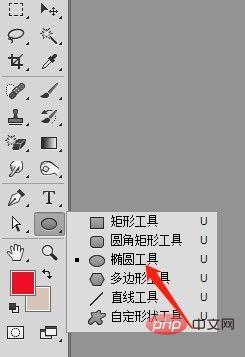
![/zb_users/upload/2022/10/20221012141450-6346cbdaecc3a.jpg `8VLQHH`MOI]B~0E{Y417KD.png](/zb_users/upload/2022/10/20221012141450-6346cbdaecc3a.jpg)
拖入图片,图层要在先前画好的图形上面,调整好大小。
![/zb_users/upload/2022/10/20221012141451-6346cbdb102d9.jpg OIR`5@8C(]79)MGVLU9@DL8.png](/zb_users/upload/2022/10/20221012141451-6346cbdb102d9.jpg)
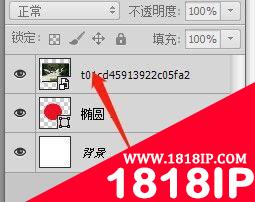
选中图片所在图层,右键弹出对话框,点击剪切蒙版选项,图片就被切割了。
![/zb_users/upload/2022/10/20221012141451-6346cbdb3e3ef.jpg ~D6`J9D~BUT}{9(2XXN1][S.jpg](/zb_users/upload/2022/10/20221012141451-6346cbdb3e3ef.jpg)
![/zb_users/upload/2022/10/20221012141451-6346cbdb4fe8f.jpg 05C]7[LIQ46}{W%V(G_16DV.png](/zb_users/upload/2022/10/20221012141451-6346cbdb4fe8f.jpg)
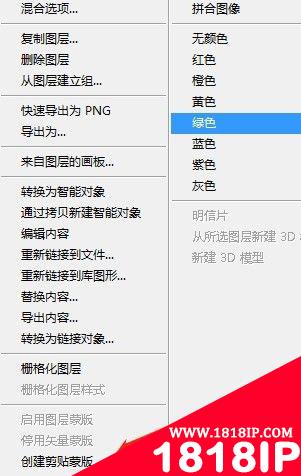
文件—储存为,保存需要的格式即可。
以上就是“PS如何创建剪切蒙版 ps里如何创建剪切蒙版”的详细内容,更多请关注1818ip网其它相关文章!
相关文章
标签:PS教程


